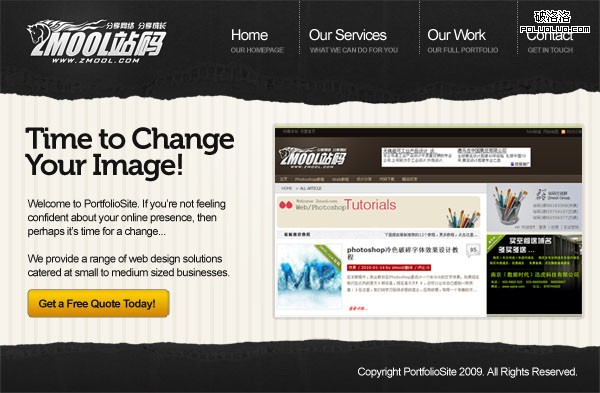萬盛學電腦網 >> 圖文處理 >> Adobe Illustrator教程 >> AI創建規則圖標技巧教程
AI創建規則圖標技巧教程
這篇AI創建規則圖標技巧教程對於飛特正在學習UI設計的朋友們來說非常有用,我最近也在學習UI設計,APP圖標最近挺火,不與時俱進不行了,好了,希望大家喜歡這篇教程,或許我應該被稱為一名Icon愛好者。我非常喜歡圖標,並且我也喜歡制作圖標。作為一名藝術家,我的時間被大量的繪畫所占據——我也喜歡繪畫,並且我的一生都在畫,直到最近才知道平面設計是什麼。我們一起來學習吧:
繪畫教給你怎樣去觀察,然後將所看到的在紙上用先天和圖形轉換出來,我認為這是我理解怎樣創建圖標的關鍵所在。
幾何圖形
首先,你應該知道,下面這四個圖形可以組成任何復雜的圖形。

當我想要將某個東西轉換成圖標時,我會仔細觀察它,然後盡量將其打散成最簡單的結構。例如,水滴形狀可以使用三角形與圓形組成。

心形的圖標可以用兩個圓形和一個三角形組成。

我通常使用Adobe Illustrator來創建這些形狀。使用矢量形狀我可以更容易的控制線條的粗細、形狀的相互關系以及它們的錨點。Illustrator也可以很方便的將線條轉換成形狀,反之亦然。這一切看上去都很初級,但我便是用這種方法來創建非常復雜的圖標。下面是一個稍微復雜一些的例子,這是我最近在做的一個賬單的圖標,我也使用了同樣的基本圖形。

界面圖標
最近我在為iPhone 上一款稱為Parker Planner的App來設計一整套圖標。我很喜歡這個項目的工作,最重要的一點是,我創建出的這些易於理解、功能與美觀兼備的用戶界面圖標能夠幫助用戶更好地了解、使用這款應用。

我們從這些圖標中挑出一個進行解構,以便你能夠了解我是怎樣創建的。我們以垃圾桶的圖標為例,這個圖標由三個圓角矩形和三條線組成。
1. 選擇圓角矩形工具

2. 拖出圓角矩形的形狀

3. 不斷調整描邊的大小,直到你滿意為止。

一整套圖標中,我通常會選擇一到兩種描邊尺寸。這樣會使這些圖標看上去一致並且有關聯。

4. 使用另外一個圓角矩形來創建蓋子。

5. 再使用一個圓角矩形來創建蓋子的把手

6. 擦除圓角矩形的下半部分。

7. 通過在垃圾桶上增加三條豎線來創建條紋。

8. 我們大功告成了!一個垃圾桶的圖標就做好了。如果你喜歡,也可以繼續調整線條的顏色和粗細。

路徑查找器是我在創建圖標的過程中最為有用的工具之一。利用路徑查找器,可以方便地進行形狀的修剪、合並以及打斷操作。

描邊/填充工具能夠很方便地在形狀與描邊鍵切換。

描邊面板是我最喜愛的工具,在這裡你可以將非常生硬的邊角或線條的尾部修改為光滑的圓形。

當完成了一套圖標的設計,我通常會將他們擺成一行,看看是否有的圖標看上去很怪異或與整體不協調。接下來我會進行一些必要的調整。

最後一步,我通常會在app中檢查,觀察這些圖標是否在設備上看上去也十分完美。

最後我還想說幾句,盡管Illustrator軟件的技巧很重要,但創建一個非常棒的圖標的方法會更重要。最好的辦法就是經常練習將你周圍的東西解構成簡單的圖形。經常堅持這麼做,你終將會成為一個很棒的圖形設計師的!
注:更多精彩教程請關注三聯設計教程 欄目,